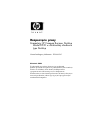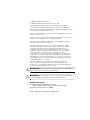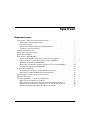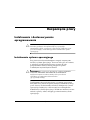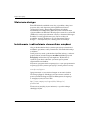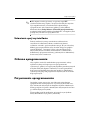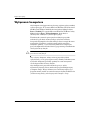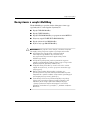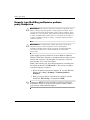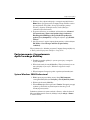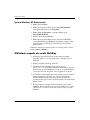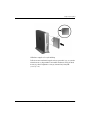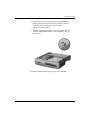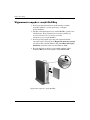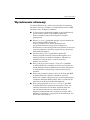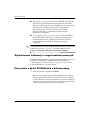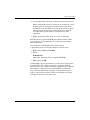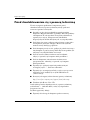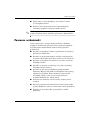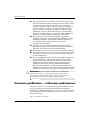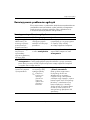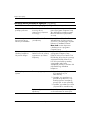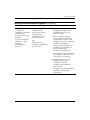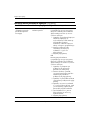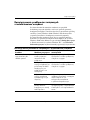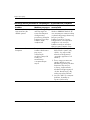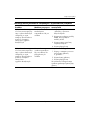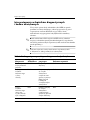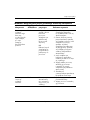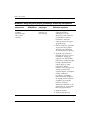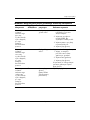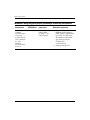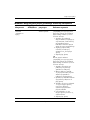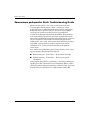HP Compaq d530 Ultra-slim Desktop Desktop PC Getting Started
- Typ
- Getting Started

Rozpoczcie pracy
Komputery HP Compaq Business Desktop
Model D530 w ultracienkiej obudowie
typu Desktop
Numer katalogowy dokumentu: 325444-241
Kwiecie 2003
Z podręcznika tego należy skorzystać po wykonaniu
kroków opisanych szczegółowo w podręczniku Szybka instalacja.
Zawiera on instrukcje, które ułatwią skonfigurowanie
oprogramowania dostarczonego wraz z komputerem.
Przedstawiono w nim również podstawowe informacje dotyczące
usuwania problemów, jakie mogą się pojawić przy pierwszym
uruchomieniu komputera.

© 2003 Hewlett-Packard Company
© 2003 Hewlett-Packard Development Company, L.P.
Nazwy HP i Hewlett-Packard oraz logo Hewlett-Packard są znakami
towarowymi firmy Hewlett-Packard Company w USA i w innych krajach.
Nazwa Compaq jest znakiem towarowym firmy Hewlett-Packard Development
Company, L.P. w USA i w innych krajach.
Microsoft oraz Windows są znakami towarowymi firmy Microsoft Corporation
w USA i w innych krajach.
Adobe, Acrobat i Acrobat Reader są znakami towarowymi lub zastrzeżonymi
znakami towarowymi firmy Adobe Systems Incorporated.
Pozostałe nazwy produktów wymienione w niniejszej publikacji mogą być
znakami towarowymi odpowiednich firm.
Firma Hewlett-Packard Company nie ponosi odpowiedzialności za błędy
techniczne lub wydawnicze, jakie mogą wystąpić w tekście, ani za szkody
przypadkowe lub wtórne związane z udostępnieniem, działaniem czy
wykorzystaniem niniejszego materiału. Informacje zawarte w niniejszym
dokumencie zostały dostarczone w stanie „tak jak są”, nie są przedmiotem
żadnych gwarancji, w tym również, ale nie wyłącznie, gwarancji
domniemanych co do wartości handlowej lub przydatności do określonych
celów, i mogą ulec zmianie bez uprzedzenia. Warunki gwarancji na produkty
firmy HP są ujęte w odpowiednich informacjach o gwarancji towarzyszących
tym produktom. Żadne z podanych tu informacji nie powinny być uznawane
za jakiekolwiek gwarancje dodatkowe.
Niniejszy dokument zawiera prawnie zastrzeżone informacje, które są
chronione prawami autorskimi. Żadna część tego dokumentu nie może
być kopiowana, reprodukowana ani tłumaczona na inny język bez uprzedniej
pisemnej zgody firmy Hewlett-Packard Company.
Å
OSTRZEENIE: Tak oznaczane s zalecenia, których nieprzestrzeganie
moe doprowadzić do obrae ciała lub mierci.
Ä
PRZESTROGA: Tak oznaczane s zalecenia, których nieprzestrzeganie
moe doprowadzić do uszkodzenia sprztu lub utraty danych.
Rozpoczcie pracy
Komputery HP Compaq Business Desktop
Model D530 w ultracienkiej obudowie typu Desktop
Wydanie pierwsze (kwiecie 2003)
Numer katalogowy dokumentu: 325444-241

www.hp.com iii
Spis treci
Rozpoczcie pracy
Instalowanie i dostosowywanie oprogramowania. . . . . . . . . . . . . . . . . . . . . . . . . . . . . . . . 1
Instalowanie systemu operacyjnego . . . . . . . . . . . . . . . . . . . . . . . . . . . . . . . . . . . . . . . 1
Ułatwienia dostępu . . . . . . . . . . . . . . . . . . . . . . . . . . . . . . . . . . . . . . . . . . . . . . . . . . . . 2
Instalowanie i uaktualnianie sterowników urządzeń . . . . . . . . . . . . . . . . . . . . . . . . . . 2
Ustawianie opcji wyświetlania . . . . . . . . . . . . . . . . . . . . . . . . . . . . . . . . . . . . . . . . . . . 3
Ochrona oprogramowania . . . . . . . . . . . . . . . . . . . . . . . . . . . . . . . . . . . . . . . . . . . . . . . . . . 3
Przywracanie oprogramowania . . . . . . . . . . . . . . . . . . . . . . . . . . . . . . . . . . . . . . . . . . . . . . 3
Wyłączanie komputera . . . . . . . . . . . . . . . . . . . . . . . . . . . . . . . . . . . . . . . . . . . . . . . . . . . . 4
Korzystanie z wnęki MultiBay . . . . . . . . . . . . . . . . . . . . . . . . . . . . . . . . . . . . . . . . . . . . . . 5
Napędy typu MultiBay podłączane podczas pracy komputera. . . . . . . . . . . . . . . . . . . 6
Partycjonowanie i formatowanie dysku twardego MultiBay . . . . . . . . . . . . . . . . . . . . 7
Wkładanie napędu do wnęki MultiBay . . . . . . . . . . . . . . . . . . . . . . . . . . . . . . . . . . . . 8
Blokowanie i zwalnianie zatrzasku zabezpieczającego wnęki MultiBay. . . . . . . . . . 10
Wyjmowanie napędu z wnęki MultiBay . . . . . . . . . . . . . . . . . . . . . . . . . . . . . . . . . . 12
Wyszukiwanie informacji . . . . . . . . . . . . . . . . . . . . . . . . . . . . . . . . . . . . . . . . . . . . . . . . . 13
Wyszukiwanie informacji o uregulowaniach prawnych. . . . . . . . . . . . . . . . . . . . . . . 14
Korzystanie z dysku CD Biblioteka z dokumentacją . . . . . . . . . . . . . . . . . . . . . . . . . 14
Przed skontaktowaniem się z pomocą techniczną. . . . . . . . . . . . . . . . . . . . . . . . . . . . . . . 16
Pomocne wskazówki . . . . . . . . . . . . . . . . . . . . . . . . . . . . . . . . . . . . . . . . . . . . . . . . . . . . . 17
Usuwanie problemów — informacje podstawowe . . . . . . . . . . . . . . . . . . . . . . . . . . . . . . 18
Rozwiązywanie problemów ogólnych . . . . . . . . . . . . . . . . . . . . . . . . . . . . . . . . . . . . 19
Rozwiązywanie problemów związanych z instalowaniem urządzeń . . . . . . . . . . . . . 23
Interpretowanie wskaźników diagnostycznych i kodów dźwiękowych . . . . . . . . . . . 26
Zamawianie podręcznika Quick Troubleshooting Guide . . . . . . . . . . . . . . . . . . . . . . 32

www.hp.com 1
Rozpoczcie pracy
Instalowanie i dostosowywanie
oprogramowania
Ä
PRZESTROGA: Wszelkie urzdzenia opcjonalne lub urzdzenia innych
firm naley podłczyć do komputera dopiero po pomylnym
zainstalowaniu systemu operacyjnego. Wczeniejsze podłczenie moe
spowodować błdy i uniemoliwić poprawne zainstalowanie systemu
operacyjnego.
Instalowanie systemu operacyjnego
Przy pierwszym włączeniu komputera następuje automatyczna
instalacja systemu operacyjnego. Proces ten trwa od 5 do 10 minut,
w zależności od rodzaju instalowanego systemu. W celu
przeprowadzenia instalacji należy postępować zgodnie
z instrukcjami wyświetlanymi na ekranie.
Ä
PRZESTROGA: Po rozpoczciu automatycznej instalacji NIE NALEY
WYŁCZAĆ KOMPUTERA DO MOMENTU JEJ UKOCZENIA.
Wyłczenie komputera w trakcie instalacji moe spowodować
uszkodzenia oprogramowania lub uniemoliwić
jego poprawn instalacj.
Jeżeli komputer nie został dostarczony z systemem operacyjnym
firmy Microsoft, niektóre fragmenty niniejszej dokumentacji mogą
go nie dotyczyć. Pełne instrukcje instalacji i konfiguracji systemu
operacyjnego znajdują się w dostarczonej wraz z komputerem
dokumentacji systemu operacyjnego. Dodatkowe informacje można
znaleźć w pomocy online, dostępnej po zainstalowaniu systemu
operacyjnego.

2 www.hp.com
Rozpoczcie pracy
Ułatwienia dostpu
Firma HP dokłada wszelkich starań, aby jej produkty, usługi oraz
programy były stale ulepszane pod względem użyteczności
i dostępności oraz by odpowiadały potrzebom wszystkich
użytkowników. Produkty firmy HP z fabrycznie zainstalowanym
systemem Microsoft Windows XP lub przystosowane do systemu XP
(XP Ready) zostały zaprojektowane z myślą o ułatwieniach dostępu.
Produkty te zostały przetestowane przy użyciu wiodących
produktów Assistive Technology w celu zapewnienia stałego
dostępu — w każdym miejscu, o każdej porze i dla każdego.
Instalowanie i uaktualnianie sterowników urzdze
Aby po ukończeniu instalacji systemu operacyjnego zainstalować
urządzenia opcjonalne, należy zainstalować sterowniki dla każdego
z urządzeń.
Jeżeli pojawi się monit o podanie katalogu I386, należy go wskazać
poprzez zmianę ścieżki dostępu na C:\I386 lub kliknąć przycisk
Przeglądaj i znaleźć katalog na komputerze. Wykonanie tej
czynności spowoduje wskazanie systemowi operacyjnemu
odpowiednich sterowników.
Najnowsze oprogramowanie wspomagające, w tym oprogramowanie
wspomagające dla systemu operacyjnego, można pobrać ze strony:
www.hp.com/support
Oprogramowanie to jest również dostępne na zestawie dysków
CD Compaq Support. Subskrypcję zestawu można zamówić za
pomocą formularza Support Software Management, dostępnego
w następującej witrynie sieci Web:
http://www.compaq.com/support/files/desktops/us/
purchase.html
W witrynie tej znajdują się też informacje o sposobie zakupu
subskrypcji dysku.

www.hp.com 3
Rozpoczcie pracy
✎
Jeśli komputer został wyposażony w optyczny napęd RW
(dysków wielokrotnego zapisu), do zapisywania danych z użyciem
tego napędu konieczne jest zainstalowanie odpowiedniego
oprogramowania. Aby zainstalować aplikację, należy kliknąć
dwukrotnie ikonę Setup Software (Zainstaluj oprogramowanie)
na pulpicie lub na pasku szybkiego uruchamiania, a następnie wybrać
pozycję Easy CD Creator i opcję Direct CD.
Ustawianie opcji wywietlania
Istnieje możliwość ręcznego ustawienia modelu monitora,
częstotliwości odświeżania ekranu, rozdzielczości ekranu,
rozmiarów czcionek i opcji zarządzania energią. W tym celu należy
kliknąć prawym przyciskiem myszy dowolne miejsce na pulpicie
systemu Windows, a następnie wybrać polecenie Właściwości.
Więcej informacji na ten temat można znaleźć w elektronicznej
dokumentacji oprogramowania karty graficznej lub w dokumentacji
dostarczonej wraz z monitorem.
Ochrona oprogramowania
Aby zapobiec utracie lub uszkodzeniu oprogramowania, należy
regularnie wykonywać kopie zapasowe oprogramowania
systemowego, aplikacji oraz powiązanych plików przechowywanych
na dysku twardym komputera. Informacje na temat sporządzania
kopii zapasowych plików danych można znaleźć w dokumentacji
systemu operacyjnego lub programów narzędziowych do tworzenia
kopii zapasowych.
Przywracanie oprogramowania
Oryginalny system operacyjny oraz fabrycznie zainstalowane
oprogramowanie można przywrócić za pomocą dysku CD Restore
Plus! lub innych dołączonych do komputera dysków dodatkowych.
Należy postępować zgodnie z instrukcjami dołączonymi do zestawu
(po ich uważnym przeczytaniu).
W przypadku pytań lub problemów związanych z tym dyskiem
należy skontaktować się z pomocą techniczną.

4 www.hp.com
Rozpoczcie pracy
Wyłczanie komputera
Aby komputer został poprawnie wyłączony, najpierw należy zamknąć
system operacyjny. W systemie Microsoft Windows XP Professional
lub Microsoft Windows 2000 Professional należy kliknąć kolejno
Start > Zamknij. W systemie Microsoft Windows XP Home należy
kliknąć kolejno Start > Wyłącz komputer. Spowoduje to
automatyczne zamknięcie systemu operacyjnego.
W niektórych systemach operacyjnych naciśnięcie przycisku
zasilania nie powoduje automatycznego wyłączenia zasilania,
lecz przejście komputera do trybu niskiego zużycia energii lub stanu
wstrzymania. Umożliwia to zmniejszenie poboru energii bez
zamykania aplikacji, a tym samym natychmiastowe rozpoczęcie
pracy z komputerem bez konieczności jego ponownego uruchamiania
i bez ryzyka utraty danych.
Ä
PRZESTROGA: Rczne wymuszenie wyłczenia komputera moe
spowodować utrat danych.
Aby wyłączyć komputer, należy nacisnąć przycisk zasilania
i przytrzymać go w tej pozycji przez cztery sekundy. Jednakże ręczne
wyłączenie komputera powoduje pominięcie stanu wstrzymania
i może doprowadzić do utraty danych.
Aby skonfigurować przycisk zasilania do pracy w trybie
włączania/wyłączania, należy uruchomić program konfiguracyjny
(Computer Setup). Więcej informacji na temat korzystania z tego
programu można znaleźć w zamieszczonym na dysku CD Biblioteka
z dokumentacją Podręczniku do programu Computer Setup.

www.hp.com 5
Rozpoczcie pracy
Korzystanie z wnki MultiBay
Wnęka MultiBay to specjalna wnęka obsługująca różne typy
opcjonalnych 12,7-mm napędów wymiennych:
■ Napęd CD-ROM MultiBay
■ Napęd CD-RW MultiBay
■ Napęd DVD-ROM MultiBay z oprogramowaniem MPEG-2
■ Połączony napęd CD-RW/DVD-ROM MultiBay
■ Napęd dyskietek 1,44 MB MultiBay
■ Dysk twardy typu SMART MultiBay.
Ä
PRZESTROGA: Aby zapobiec utracie danych, uszkodzeniu komputera
lub napdu, naley postpować zgodnie z poniszymi zaleceniami:
■ Przed dotkniciem napdu naley rozładować ładunki
elektrostatyczne zgromadzone na powierzchni skóry.
Przy wyjmowaniu lub przenoszeniu napdu naley unikać
dotykania jego złcza.
■ Przed podró, transportem, przechowywaniem lub wyjciem
napdu (z wyjtkiem dysku twardego) naley wyjć z niego noniki
(dyskietka, dysk CD, dysk DVD) i zamknć tac.
■ Z napdem naley obchodzić si ostronie. Nie wolno wciskać
napdu do wnki na sił, nie wolno go upucić ani naciskać jego
pokrywy górnej.
■ Naley unikać kontaktu dysku twardego z płynami, jego
przechowywania w miejscach naraonych na działanie wysokich
temperatur lub w pobliu urzdze i komponentów wytwarzajcych
pole magnetyczne (np. monitor, głoniki itp.).
■ Jeeli zaistnieje koniecznoć przesłania napdu poczt, naley
włoyć go do specjalnej pogrubionej koperty wykonanej z folii
bbelkowej lub do innego opakowania zabezpieczajcego
i opatrzyć opakowanie napisem informujcym o koniecznoci
delikatnego obchodzenia si z przesyłk — „Delikatne urzdzenie:
Ostronie!”.

6 www.hp.com
Rozpoczcie pracy
Napdy typu MultiBay podłczane podczas
pracy komputera
Ä
PRZESTROGA: Aby zapobiec uszkodzeniu komputera, napdu lub utracie
danych, naley postpować zgodnie z nastpujcymi zaleceniami: Przed
wyjciem lub włoeniem dysku twardego naley wyłczyć komputer. Dysku
twardego nie wolno wyjmować, gdy komputer jest włczony lub znajduje si
w stanie wstrzymania. Aby uzyskać pewnoć, e komputer nie znajduje si
w stanie wstrzymania, naley go włczyć, a nastpnie wyłczyć poprzez
zamknicie systemu.
Ä
PRZESTROGA: Po zainstalowaniu napdu optycznego podczas pracy
komputera naley uruchomić komputer ponownie, aby zapewnić
prawidłowe działanie funkcji napdu optycznego podczas nagrywania,
tworzenia kopii zapasowych i uywania aplikacji do odtwarzania
plików wideo.
Jeśli komputer pracuje pod kontrolą systemu Windows 2000 lub
Windows XP, każdy z napędów (z wyjątkiem dysku twardego) można
wkładać lub wyjmować, gdy komputer jest włączony, wyłączony
bądź znajduje się w stanie wstrzymania.
Funkcja instalowania przy włączonym komputerze jest nieaktywna
dla napędu dyskietek 1,44 MB MultiBay. Aby włączyć tę funkcję,
wykonaj następujące czynności:
1. Włącz lub uruchom ponownie komputer. W systemie Windows
kliknij kolejno Start > Zamknij > Uruchom ponownie
komputer.
2. Kiedy w prawym dolnym rogu ekranu wyświetlony zostanie
komunikat „F10 = Setup”, naciśnij klawisz
F10.
✎
Jeśli klawisz F10 nie zostanie naciśnięty w trakcie wyświetlania
komunikatu, dostęp do oprogramowania będzie możliwy dopiero
po ponownym uruchomieniu komputera.

www.hp.com 7
Rozpoczcie pracy
3. Wybierz z listy odpowiedni język, a następnie naciśnij klawisz
Enter. Menu oprogramowania Computer Setup Utilities zawiera
pięć nagłówków: File (Plik), Storage (Urządzenia pamięci
masowej), Security (Zabezpieczenia), Power (Energia)
i Advanced (Zaawansowane).
4. Za pomocą klawiszy ze strzałkami wybierz kolejno Advanced
(Zaawansowane) > Power-on Options (Opcje zasilania) >
Hot-Pluggable MB Floppy (Napęd dyskietek podłączany
podczas pracy komputera), a następnie wybierz opcję Enable
(Włącz).
5. Aby zastosować i zapisać wprowadzone zmiany, wybierz kolejno
File (Plik) > Save Changes and Exit (Zapisz zmiany
i zakończ).
Więcej informacji o obsłudze programu Computer Setup znajduje się
w Podręczniku do programu Computer Setup (F10).
Partycjonowanie i formatowanie
dysku twardego MultiBay
1. Zamknij wszystkie aplikacje i system operacyjny, a następnie
wyłącz komputer.
2. Włóż dysk twardy do wnęki MultiBay. Więcej informacji na ten
temat znajduje się w części „Wkładanie napędu do wnęki
MultiBay”.
3. Włącz komputer. Postępuj zgodnie z poniższymi instrukcjami:
System Windows 2000 Professional
1. Kliknij prawym przyciskiem myszy ikonę Mój komputer,
a następnie kliknij kolejno Zarządzaj > Zarządzanie dyskami.
2. Wybierz dysk twardy MultiBay.
3. Z menu Partycja wybierz polecenie Utwórz. Następnie postępuj
zgodnie z poleceniami wyświetlanymi na ekranie (po ich
uważnym przeczytaniu).
Dodatkowe informacje można znaleźć w Pomocy online do konsoli
Microsoft Management Console (klikając kolejno Akcja > Pomoc
w oknie konsoli).

8 www.hp.com
Rozpoczcie pracy
System Windows XP Professional
1. Kliknij przycisk Start.
2. Kliknij prawym przyciskiem myszy ikonę Mój komputer,
a następnie kliknij polecenie Zarządzaj.
3. Kliknij kategorię Magazyn, a następnie kliknij opcję
Zarządzanie dyskami.
4. Wybierz dysk twardy MultiBay.
5. Kliknij prawym przyciskiem myszy dysk twardy MultiBay,
a następnie kliknij opcję Partycja. Następnie postępuj zgodnie
z poleceniami wyświetlanymi na ekranie (po ich uważnym
przeczytaniu).
Dodatkowe informacje można uzyskać w systemie pomocy online
(klikając Akcja > Pomoc).
Wkładanie napdu do wnki MultiBay
1. Przed wyjęciem lub włożeniem dysku twardego zamknij
wszystkie aplikacje i system operacyjny, a następnie wyłącz
komputer.
2. Wyjmij z napędu nośnik, np. dysk CD.
3. Trzymając napęd wierzchem skierowanym do góry
(lub w lewo — w przypadku konfiguracji Minitower) i złączem
skierowanym w stronę komputera, wsuń go do wnęki MultiBay
i wciśnij mocno, tak aby złącze zostało poprawnie osadzone.
4. Po zainstalowaniu napędu optycznego podczas pracy komputera
uruchom komputer ponownie, aby zapewnić prawidłowe
działanie funkcji napędu optycznego podczas nagrywania,
tworzenia kopii zapasowych i używania aplikacji do odtwarzania
plików wideo.
5. W razie potrzeby zablokuj zatrzask zabezpieczający wnęki
MultiBay. Więcej informacji na ten temat znajduje się w części
„Blokowanie i zwalnianie zatrzasku zabezpieczającego wnęki
MultiBay”.

www.hp.com 9
Rozpoczcie pracy
Wkładanie napdu do wnki MultiBay
Jeśli nie można uruchomić napędu, należy sprawdzić, czy w systemie
zainstalowane są odpowiednie sterowniki urządzenia. Jeśli ich brak,
można je pobrać bezpłatnie z witryny internetowej firmy HP
(
www.hp.com).

10 www.hp.com
Rozpoczcie pracy
Blokowanie i zwalnianie zatrzasku
zabezpieczajcego wnki MultiBay
Zablokowany zatrzask zabezpieczający wnęki MultiBay blokuje
dźwignię zwalniającą wnęki MultiBay, uniemożliwiając wyjmowanie
napędu zainstalowanego we wnęce.
1. Aby zamocować napęd we wnęce MultiBay, zdejmij górny panel
dostępu. Więcej informacji można znaleźć w Instrukcji obsługi
sprzętu na dysku CD Documentation Library.
2. Przesuń zatrzask w kierunku tylnej części komputera,
aby go zablokować.
Blokowanie zatrzasku zabezpieczajcego wnki MultiBay

www.hp.com 11
Rozpoczcie pracy
1. Aby zwolnić zatrzask zabezpieczający wnęki MultiBay,
zdejmij górny panel dostępu. Więcej informacji można
znaleźć w Instrukcji obsługi sprzętu na dysku
CD Documentation Library.
2. Podnieś wypustkę zatrzasku do góry, a następnie przesuń
zatrzask w kierunku przedniej części komputera, aby go
odblokować.
Zwalnianie zatrzasku zabezpieczajcego wnki MultiBay

12 www.hp.com
Rozpoczcie pracy
Wyjmowanie napdu z wnki MultiBay
1. Przed wyjęciem lub włożeniem dysku twardego zamknij
wszystkie aplikacje i system operacyjny, a następnie
wyłącz komputer.
2. Zwolnij zatrzask zabezpieczający wnęki MultiBay (jeżeli został
zablokowany). Więcej informacji na ten temat znajduje się
w części „Blokowanie i zwalnianie zatrzasku
zabezpieczającego wnęki MultiBay”.
3. Przed wyjęciem napędu optycznego lub napędu dyskietek
zatrzymaj napęd, używając ikony Bezpieczne usuwanie sprzętu
(na pasku zadań systemu Windows XP) lub Odłącz lub wyjmij
urządzenie (na pasku zadań systemu Windows 2000).
4. Przesuń dźwignię zwalniającą w kierunku przedniej części
komputera 1, aby wysunąć napęd z wnęki MultiBay 2.
Wyjmowanie napdu z wnki MultiBay

www.hp.com 13
Rozpoczcie pracy
Wyszukiwanie informacji
Na dysku CD Biblioteka z dokumentacją znajdują się dodatkowe
informacje dotyczące produktu, w łatwodostępnym formacie PDF.
Dysk ten zawiera następujące publikacje:
■ Szybka instalacja (podręcznik dostępny w postaci drukowanej
oraz w formacie Adobe Acrobat PDF na dysku CD)
Zawiera instrukcje podłączania komputera i urządzeń
peryferyjnych.
■ Rozpoczęcie pracy (podręcznik dostępny w postaci drukowanej
oraz w formacie PDF na dysku CD)
Zawiera instrukcje, które ułatwią skonfigurowanie
oprogramowania dostarczonego wraz z komputerem.
Przedstawiono w nim również podstawowe informacje dotyczące
usuwania problemów, jakie mogą się pojawić przy pierwszym
uruchomieniu komputera.
■ Instrukcja obsługi sprzętu (plik PDF na dysku CD)
Zawiera przegląd elementów sprzętowych komputera oraz
instrukcje dotyczące rozbudowy komputera. Obejmuje też
informacje o bateriach zegara czasu rzeczywistego,
pamięci oraz zasilaczu.
■ Podręcznik do programu Computer Setup (F10) (plik PDF
na dysku CD) Zawiera instrukcje używania tego narzędzia do
zmiany konfiguracji lub modyfikowania ustawień domyślnych
w celach konserwacyjnych lub po zainstalowaniu nowych
urządzeń.
■ Podręcznik zarządzania komputerami typu Desktop (plik PDF
na dysku CD) Zawiera definicje i instrukcje dotyczące
korzystania z funkcji zabezpieczeń oraz systemu inteligentnego
zarządzania Intelligent Manageability, które są zainstalowane
fabrycznie na wybranych modelach komputerów.
■ Podręcznik komunikacji internetowej i sieciowej (plik PDF
na dysku CD) Zawiera podstawowe informacje o sieci oraz
instrukcje instalowania sterowników urządzeń i używania
zainstalowanych fabrycznie na niektórych modelach
komputerów funkcji kontrolera interfejsu sieciowego (NIC).
Obejmuje też informacje o usługodawcach internetowych oraz
korzystaniu z sieci Internet.

14 www.hp.com
Rozpoczcie pracy
■ Podręcznik rozwiązywania problemów (plik PDF na dysku CD)
Wyczerpujący podręcznik zawierający pomocne wskazówki
dotyczące usuwania problemów z komputerem oraz scenariusze
rozwiązywania możliwych problemów ze sprzętem lub
oprogramowaniem. Zawiera też informacje o kodach
diagnostycznych oraz o obsłudze programu Computer
Diagnostics for Windows.
■ Uregulowania prawne i przepisy bezpieczeństwa (plik PDF na
dysku CD) Zawiera informacje o uregulowaniach prawnych
i bezpieczeństwie, które zapewniają zachowanie zgodności
z amerykańskimi, kanadyjskimi i międzynarodowymi
przepisami.
✎
W przypadku braku napędu CD-ROM dokumentację produktu można
pobrać z witryny
http://www.hp.com. Należy kliknąć kolejno
wsparcie techniczne > Materiały referencyjne Compaq.
Wyszukiwanie informacji o uregulowaniach prawnych
Komputer jest urządzeniem cyfrowym klasy B, zgodnie z częścią 15
normy FCC. Informacje o urządzeniach klasy B znajdują się
w podręczniku Uregulowania prawne i przepisy bezpieczeństwa
na dysku CD Biblioteka z dokumentacją.
Korzystanie z dysku CD Biblioteka z dokumentacj
1. Umieść dysk CD w napędzie CD-ROM.
Odczyt może nastąpić z nieznacznym opóźnieniem, ponieważ
oprogramowanie na dysku CD sprawdza ustawienia regionalne
systemu Windows. Jeżeli na komputerze nie zostanie znaleziona
najnowsza wersja programu Adobe Acrobat lub Acrobat Reader,
nastąpi jego automatyczna instalacja z dysku CD.

www.hp.com 15
Rozpoczcie pracy
2. Aby przeprowadzić instalację, wykonaj wyświetlane polecenia.
Menu i podręczniki zostaną wyświetlone w języku, który został
wybrany podczas instalowania systemu lub w ustawieniach
regionalnych systemu Windows. Jeżeli język wybrany w oknie
ustawień regionalnych nie jest obsługiwany przez dysk CD,
wszystkie menu i podręczniki są wyświetlane w języku
angielskim.
3. Kliknij tytuł podręcznika, który ma zostać wyświetlony.
Brak aktywności napędu CD-ROM przez dłużej niż dwie minuty
może oznaczać, że na komputerze nie została włączona funkcja
autouruchamiania.
Aby uruchomić dysk CD Biblioteka z dokumentacją,
w przypadku gdy nie zostanie uruchomiony automatycznie:
1. Kliknij kolejno Start > Uruchom.
2. Wpisz:
X:\DocLib.exe
(gdzie X to oznaczenie literowe napędu CD-ROM)
3. Kliknij przycisk OK.
Jeżeli komputer pracuje pod kontrolą systemu operacyjnego Linux,
dysk CD Biblioteka z dokumentacją nie zostanie uruchomiony
automatycznie. Aby odszukać dodatkową dokumentację techniczną
dla komputera, należy przejrzeć folder HelpFiles na dysku CD.
Aby wyświetlić dokumenty znajdujące się na dysku CD, należy
pobrać i zainstalować program Adobe Acrobat Reader for Linux
(dostępny w witrynie www.adobe.com).

16 www.hp.com
Rozpoczcie pracy
Przed skontaktowaniem si z pomoc techniczn
W razie wystąpienia problemów z komputerem, przed
skontaktowaniem się z pomocą techniczną należy spróbować
zastosować poniższe rozwiązania:
■ Sprawdź, czy nie migają wskaźniki na panelu przednim
komputera. Miganie wskaźnika sygnalizuje określone problemy
z komputerem. W celu uzyskania szczegółowych informacji
zapoznaj się z częścią „Interpretowanie wskaźników
diagnostycznych i kodów dźwiękowych” w tym podręczniku.
■ Jeżeli ekran jest pusty, podłącz monitor do innego portu wideo
w komputerze (jeżeli jest dostępny). Możesz też wymienić
monitor na inny działający poprawnie.
■ Jeżeli komputer pracuje w sieci, podłącz do gniazda sieciowego
inny komputer za pomocą innego kabla. Być może problem jest
związany z wtyczką lub kablem sieciowym.
■ Jeżeli do zestawu dodano niedawno nowe urządzenie,
odłącz je i sprawdź, czy komputer działa prawidłowo.
■ Jeżeli na komputerze zainstalowano niedawno nowe
oprogramowanie, odinstaluj je i sprawdź, czy komputer
działa prawidłowo.
■ Zapoznaj się z ogólnymi sugestiami przedstawionymi
w następnej części — „Pomocne wskazówki”.
■ Zapoznaj się z wyczerpującym Podręcznikiem rozwiązywania
problemów, który znajduje się na dysku CD Biblioteka
z dokumentacją.
■ Skorzystaj z dostępnej online obszernej pomocy technicznej:
http://wwss1pro.compaq.com/support/home/index.asp
■
Uruchom dysk Restore Plus! CD.
Jeżeli zajdzie potrzeba skontaktowania się z pomocą techniczną
(telefonicznie — 1-800-652-6672), należy się odpowiednio
przygotować w celu
uzyskania poprawnej obsługi:
■ Zapewnij sobie dostęp do komputera podczas rozmowy.

www.hp.com 17
Rozpoczcie pracy
■ Zapisz numery seryjne komputera oraz monitora i umieść
je w dostępnym miejscu.
■ Przeznacz na rozmowę pewną ilość czasu niezbędną do
rozwiązania problemu z pomocą technika serwisu.
✎
W celu uzyskania informacji o sprzedaży i rozszerzeniach gwarancji
(pakiety CarePaqs) należy zadzwonić pod numer 1-800-282-6672.
Pomocne wskazówki
Jeżeli w trakcie pracy wystąpią drobne problemy w działaniu
komputera, monitora lub oprogramowania, przed przystąpieniem
do wykonywania jakichkolwiek czynności należy przejrzeć
poniższą listę:
■ Sprawdź, czy komputer i monitor są podłączone do sprawnego
gniazda sieci elektrycznej.
■ Sprawdź, czy przełącznik napięcia zasilania został ustawiony
na wartość odpowiednią dla danego regionu (115 V lub 230 V).
■ Sprawdź, czy komputer jest włączony i czy świeci się zielony
wskaźnik zasilania.
■ Sprawdź, czy monitor jest włączony i czy świeci się zielony
wskaźnik zasilania monitora.
■ Sprawdź, czy nie migają wskaźniki na panelu przednim
komputera. Migające wskaźniki to kody błędów, które pomogą
zdiagnozować problem. Więcej informacji można znaleźć
w Dodatku A Podręcznika rozwiązywania problemów
na dysku CD Biblioteka z dokumentacją.
■ Jeżeli obraz na monitorze jest niewyraźny, zwiększ jasność
i kontrast.
■ Naciśnij i przytrzymaj dowolny klawisz. Jeżeli system emituje
sygnały dźwiękowe, oznacza to że klawiatura działa prawidłowo.
■ Sprawdź, czy wszystkie kable są prawidłowo i solidnie
podłączone.
Strona się ładuje...
Strona się ładuje...
Strona się ładuje...
Strona się ładuje...
Strona się ładuje...
Strona się ładuje...
Strona się ładuje...
Strona się ładuje...
Strona się ładuje...
Strona się ładuje...
Strona się ładuje...
Strona się ładuje...
Strona się ładuje...
Strona się ładuje...
Strona się ładuje...
-
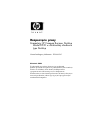 1
1
-
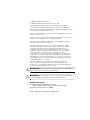 2
2
-
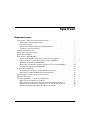 3
3
-
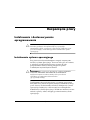 4
4
-
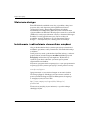 5
5
-
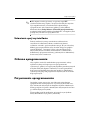 6
6
-
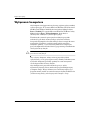 7
7
-
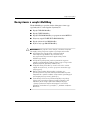 8
8
-
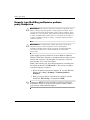 9
9
-
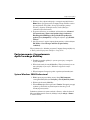 10
10
-
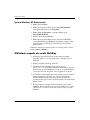 11
11
-
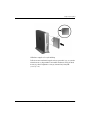 12
12
-
 13
13
-
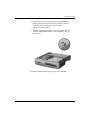 14
14
-
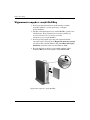 15
15
-
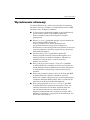 16
16
-
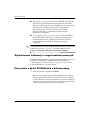 17
17
-
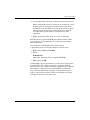 18
18
-
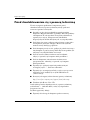 19
19
-
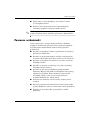 20
20
-
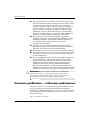 21
21
-
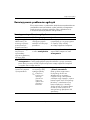 22
22
-
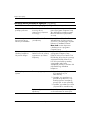 23
23
-
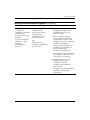 24
24
-
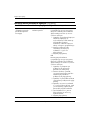 25
25
-
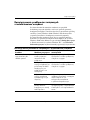 26
26
-
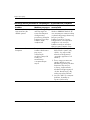 27
27
-
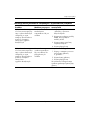 28
28
-
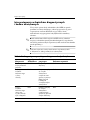 29
29
-
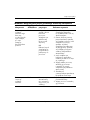 30
30
-
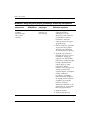 31
31
-
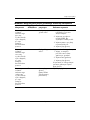 32
32
-
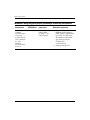 33
33
-
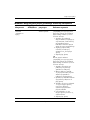 34
34
-
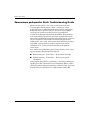 35
35
HP Compaq d530 Ultra-slim Desktop Desktop PC Getting Started
- Typ
- Getting Started
Powiązane artykuły
-
HP Compaq dc7100 Ultra-slim Desktop PC Getting Started
-
HP Compaq dc7600 Ultra-slim Desktop PC Getting Started
-
HP Compaq d530 Ultra-slim Desktop Desktop PC instrukcja obsługi
-
HP Compaq dc7600 Ultra-slim Desktop PC instrukcja obsługi
-
HP Compaq dc7100 Ultra-slim Desktop PC instrukcja obsługi
-
HP Compaq dx2100 Microtower PC Getting Started
-
HP Compaq dc7100 Small Form Factor PC instrukcja obsługi
-
HP Compaq dx2200 Microtower PC Skrócona instrukcja obsługi
-
HP Compaq d530 Small Form Factor Desktop PC instrukcja obsługi
-
HP Compaq dc7100 Small Form Factor PC instrukcja obsługi